Page 1
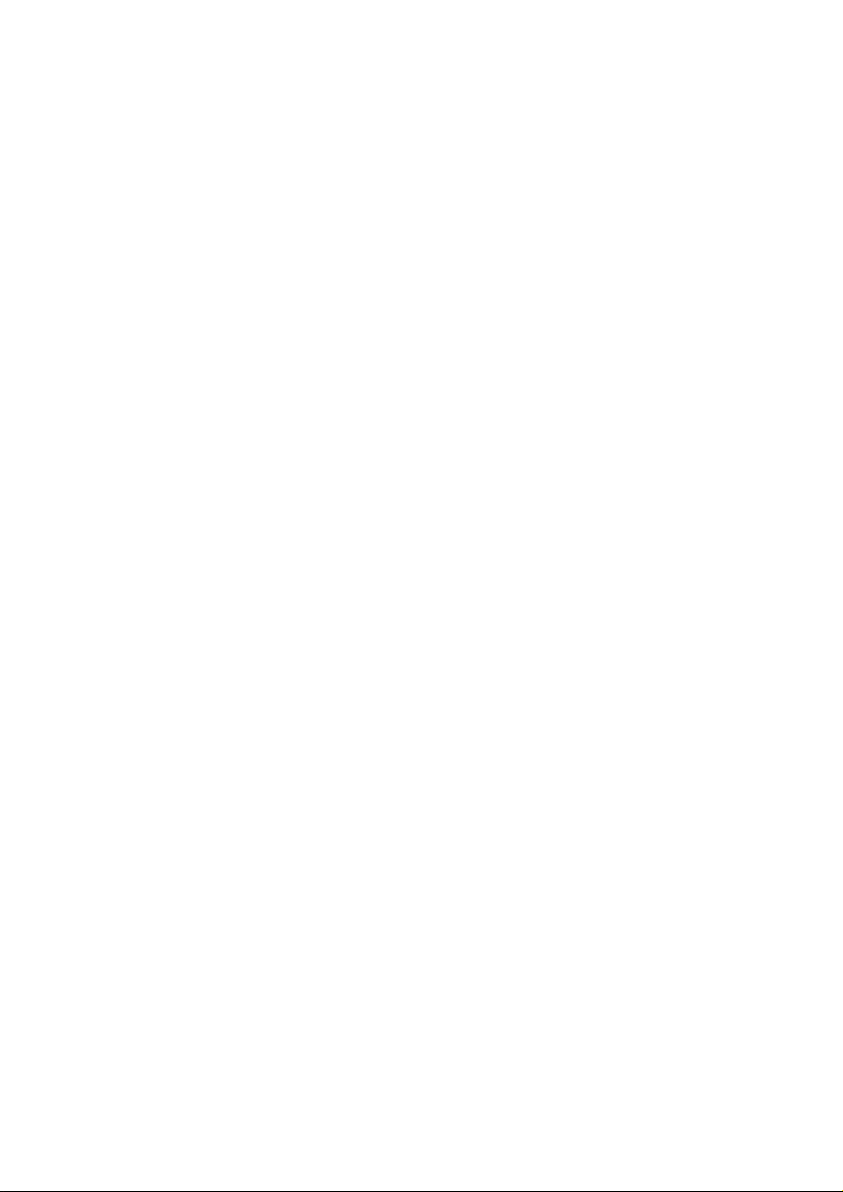
Índice
Indicações de segurança ..................................................................................1
Sobre estas instruções ................................................................................................... 1
Segurança de funcionamento .................................................................................... 1
Local da instalação ..................................................................................................... 1
Compatibilidade electromagnética............................................................................. 2
Informação de conformidade segundo a Directiva R&TTE.......................................... 2
Utilizar pilhas.................................................................................................................3
Manutenção.................................................................................................................. 4
Limpeza ..................................................................................................................... 4
Reparação .................................................................................................................. 4
Eliminação..................................................................................................................... 4
Conteúdo da embalagem.................................................................................5
Requisitos do sistema ......................................................................................5
Dados técnicos.................................................................................................5
Colocação em funcionamento..........................................................................6
Elementos de comando................................................................................................. 6
Colocar as pilhas no teclado.......................................................................................... 7
Colocar as pilhas no rato sem fios.................................................................................. 7
Instalação do receptor................................................................................................... 7
Utilização dos componentes ............................................................................8
Roda do rato.................................................................................................................. 8
Teclado .........................................................................................................................8
O teclado ................................................................................................................... 8
A tecla de comutação e de fixação.............................................................................. 9
A tecla de introdução ............................................................................................... 10
A barra de espaços / tecla de tabulação / tecla de reposição..................................... 10
As teclas Alt, Alt Gr e Ctrl (Strg) ................................................................................ 11
As teclas de deslocação ............................................................................................ 12
O bloco numérico e do cursor.................................................................................. 13
Teclas de função e do Windows ............................................................................... 14
Teclas especiais e as suas funções............................................................................. 15
Serviço de apoio ao cliente ............................................................................17
Ajuda rápida no caso de falhas de funcionamento....................................................... 17
Page 2
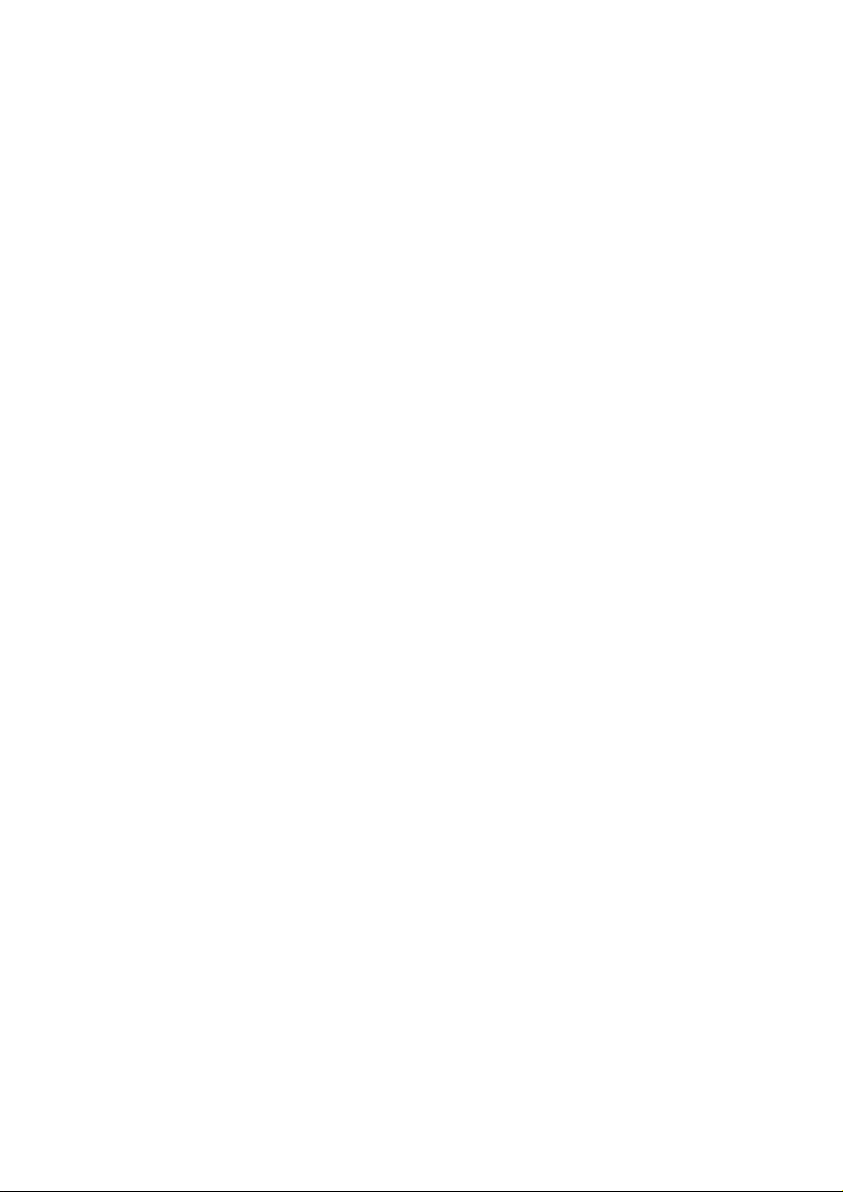
Indicações fundamentais.......................................................................................... 17
Resolução de problemas e sugestões ....................................................................... 17
Apoio técnico .............................................................................................................. 18
Necessita de mais ajuda?.......................................................................................... 18
Copyright © 2008, 08
Todos os direitos reservados.
Este manual está protegido pelos direitos de autor.
Os direitos de autor pertencem à empresa MEDION®.
Marca registada:
O MS-DOS
As outras marcas registadas são propriedade dos respectivos proprietários.
A empresa reserva-se o direito de efectuar alterações e correcções.
®
e o Windows são marcas registadas da empresa Microsoft.
ii
Page 3
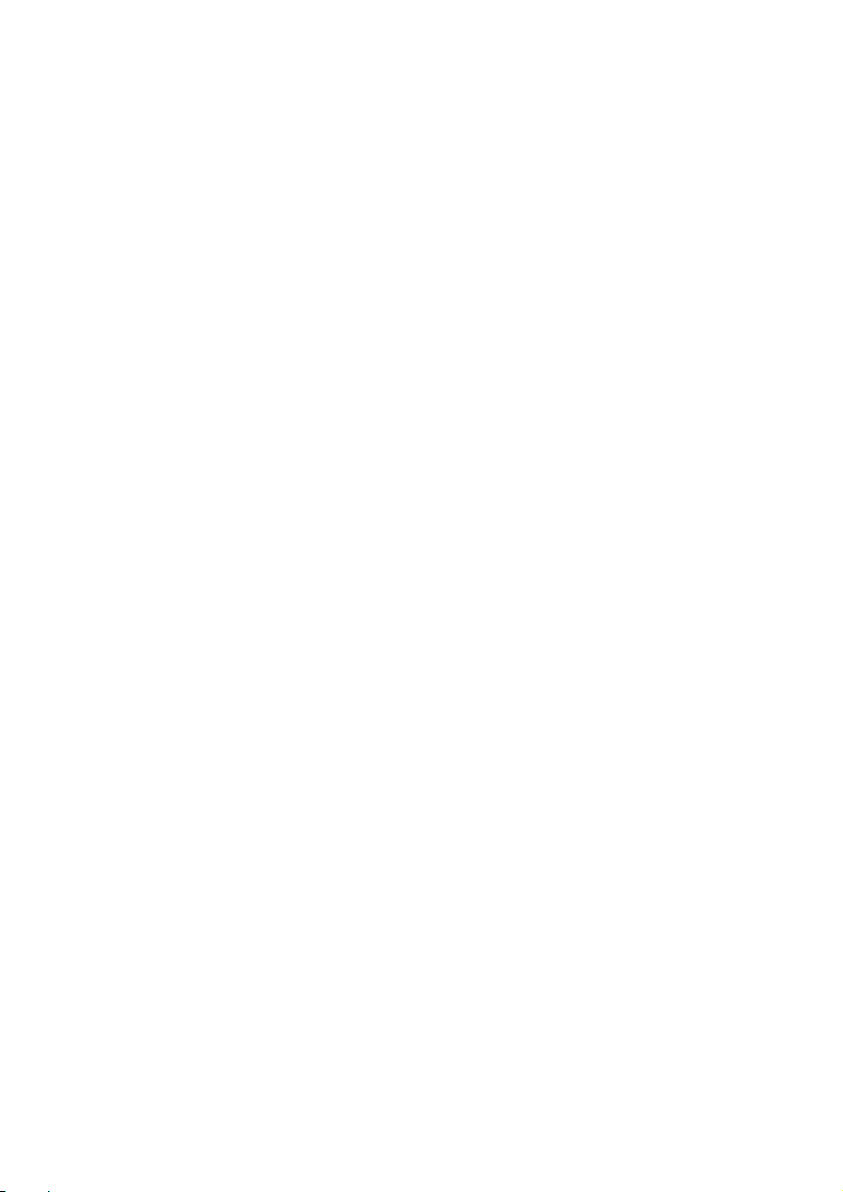
Indicações de segurança
Sobre estas instruções
Leia as indicações de segurança com atenção antes da colocação em funcionamento.
Tenha em atenção as advertências no manual de instruções.
Mantenha o manual de instruções sempre à mão. Se vender ou entregar o aparelho a
terceiros, entregue obrigatoriamente este manual junto com o aparelho.
Segurança de funcionamento
• Após cada actualização dos seus dados, faça cópias de segurança para suportes de
armazenamento externos (disquetes, CD-R). Exclui-se o direito à reparação de
danos causados pela perda de dados e de danos consequentes.
• Este produto foi concebido para o funcionamento num computador PC/AT
(compatível com IBM) com porta USB.
• Respeite as instruções de segurança do computador ao qual liga os aparelhos.
• Nunca abra as caixas dos componentes!
Caso contrário, poderá provocar um curto-circuito ou incêndio, causando danos no
equipamento.
• Não deixe as crianças brincarem com aparelhos eléctricos sem a devida vigilância.
Estas nem sempre são capazes de reconhecer correctamente os potenciais perigos.
• Antes da instalação, desligue todos os cabos de corrente. Se não desligar o
computador da corrente, poderá danificá-lo. Remova e modifique as fichas de
ligação apenas com o equipamento desligado.
Local da instalação
• Coloque e utilize estes aparelhos em cima de uma superfície estável, plana e isenta
de vibrações.
• Proteja os aparelhos da humidade, de gotas e salpicos de água e evite o contacto
com pó, calor e a incidência de raios solares.
• O aparelho destina-se exclusivamente ao uso privado e não à utilização em
empresas de indústria pesada.
• Utilize este aparelho exclusivamente em habitações ou espaços semelhantes.
Indicações de segurança
1
Page 4
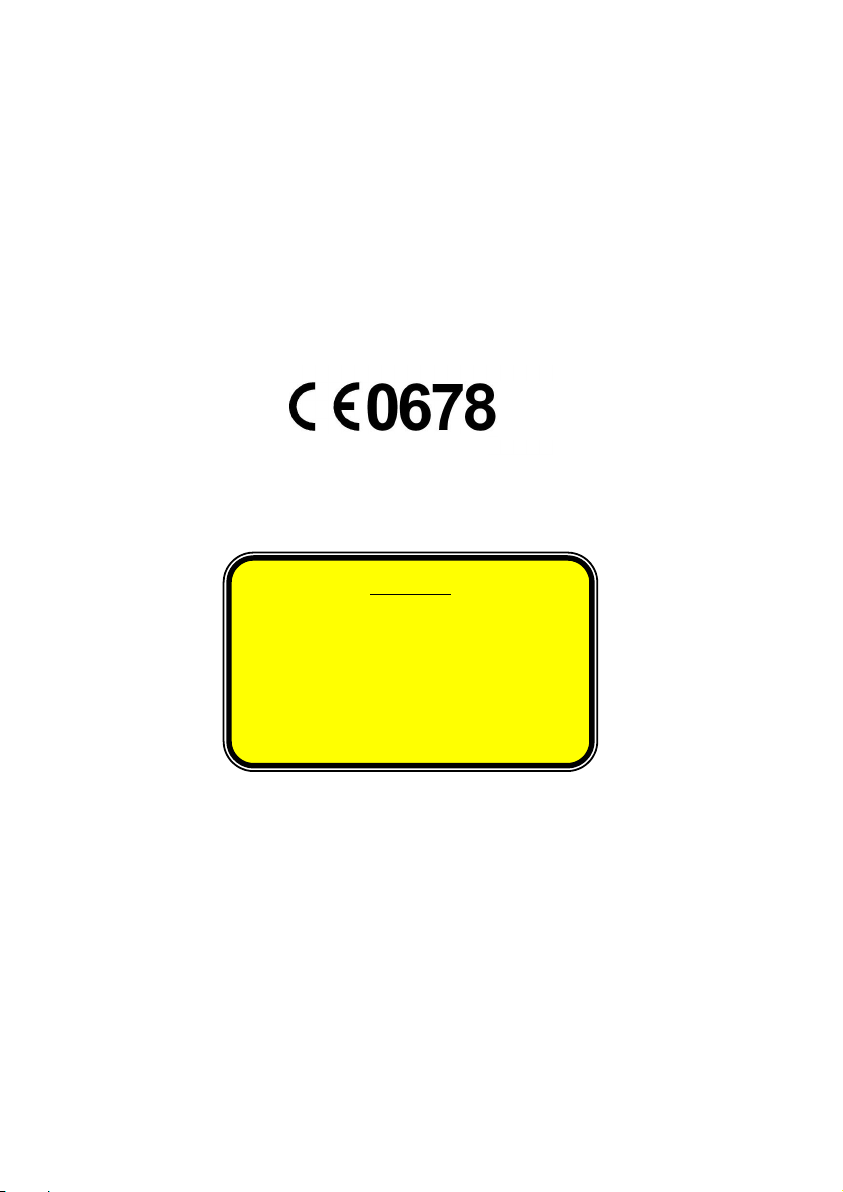
Compatibilidade electromagnética
• Coloque o aparelho a pelo menos 50 cm de fontes de interferências magnéticas e
de alta frequência (TV, telemóvel, aparelhos de infravermelhos, colunas de som,
etc.), para evitar falhas de funcionamento e a perda de dados.
A distância entre o emissor e o receptor deve ser superior a 50 cm.
• Ao ligar componentes adicionais ou outros componentes, tem de respeitar as
Directivas de CEM (Directivas de Compatibilidade Electromagnética).
Informação de conformidade segundo a Directiva R&TTE
A MEDION AG declara que "estes aparelhos" cumprem os requisitos essenciais e outras
condições relevantes da Directiva 1999/5/CE. Pode consultar as declarações de
conformidade completas em www.medion.com/conformity.
ATENÇÃO
O rato está incluído nos aparelhos a
laser da classe 1, conforme a norma
DIN EN 60825-1. Entregue o aparelho
para manutenção a um técnico. Não
olhe directamente para o raio, nem
com instrumentos ópticos.
2
Indicações de segurança
Page 5
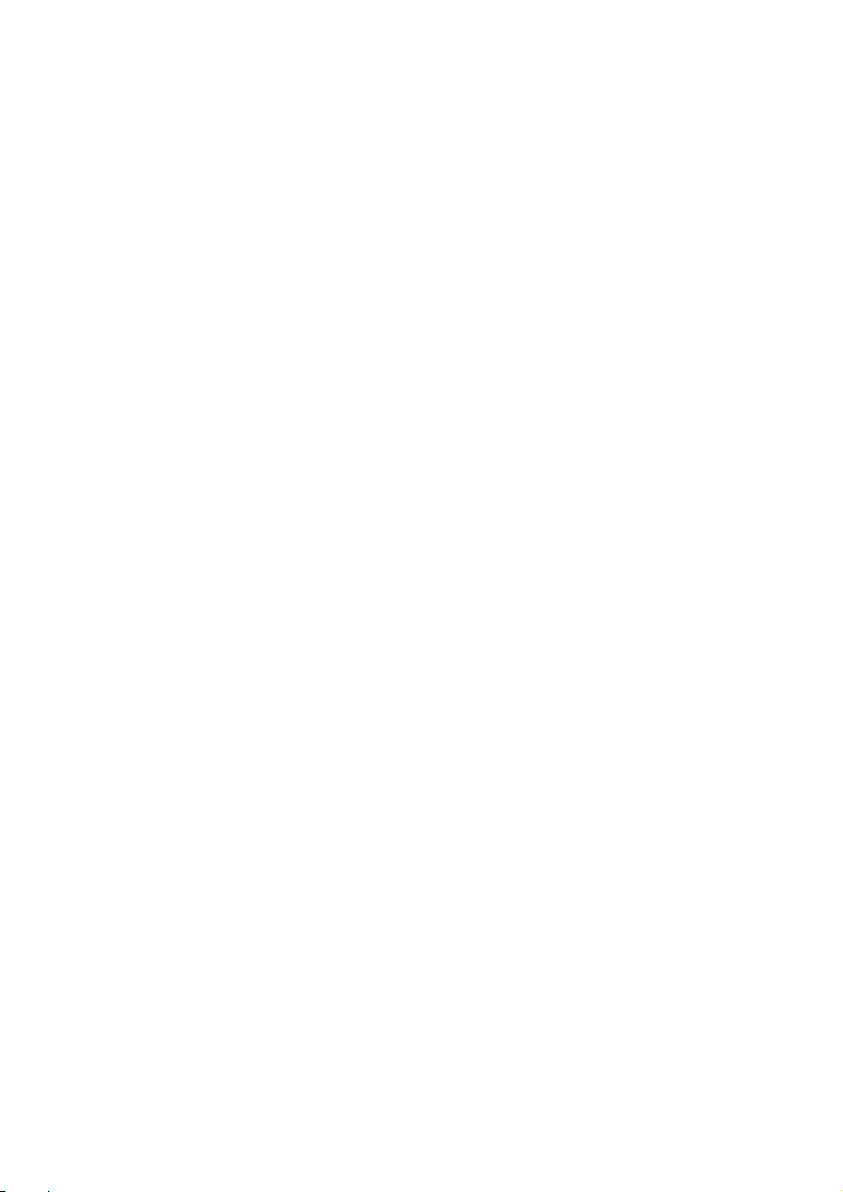
Utilizar pilhas
As pilhas podem conter substâncias inflamáveis. O tratamento indevido pode levar ao
derramamento, sobreaquecimento, inflamação ou até explosão das pilhas,
podendo provocar danos no seu aparelho e afectar a sua saúde. Respeite sempre as
seguintes instruções:
• Mantenha as pilhas fora do alcance das crianças.
Se for engolida alguma pilha inadvertidamente, contacte de imediato o seu médico.
• Nunca carregue as pilhas (salvo indicação expressa em contrário).
• Nunca descarregue as pilhas através de uma potência alta de saída.
• Nunca curto-circuite as pilhas.
• Não exponha as pilhas a calor intenso, nomeadamente exposição solar, fogo ou
semelhantes!
• Não desmonte, nem deforme as pilhas.
Caso contrário, pode sofrer ferimentos nas mãos ou nos dedos, o líquido das pilhas
pode entrar em contacto com os seus olhos ou a pele. Nesse caso, lave bem as
zonas afectadas com água limpa e contacte de imediato o seu médico.
• Evite choques e trepidações fortes.
• Nunca troque a polaridade.
Certifique-se de que os pólos positivo (+) e negativo (-) estão colocados
correctamente, de forma a evitar curtos-circuitos.
• Não misture as pilhas novas com as usadas ou pilhas de tipos diferentes.
Caso contrário, podem ocorrer falhas de funcionamento no seu aparelho. Além
disso, provocará uma descarga demasiado forte da pilha mais fraca.
• Remova de imediato as pilhas usadas do aparelho.
• Remova as pilhas do seu aparelho, se este não for utilizado por um período de
tempo mais longo.
• Substitua simultaneamente todas as pilhas usadas de um aparelho por
pilhas novas do mesmo tipo.
• Isole os contactos das pilhas com fita adesiva, caso pretenda guardá-las ou eliminá-
las.
• Antes de colocar as pilhas, verifique se os contactos do aparelho e das pilhas estão
limpos e se necessário, limpe-os.
Indicações de segurança
3
Page 6
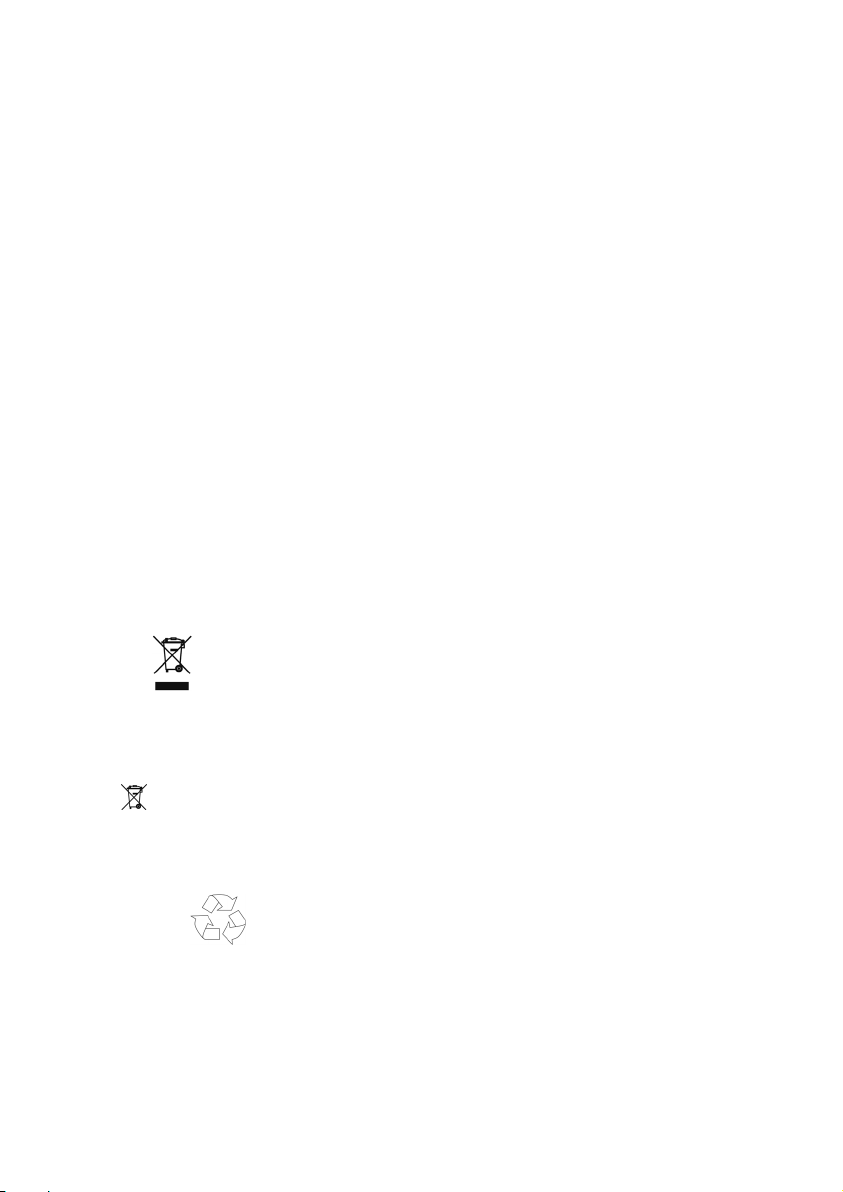
Manutenção
Limpeza
• Tenha atenção para que os aparelhos não fiquem sujos.
Antes da limpeza dos aparelhos, remova o cabo de ligação ao computador. Limpe
os aparelhos e os outros componentes com um pano húmido. Não utilize
diluentes, nem produtos de limpeza cáusticos ou gasosos.
Reparação
• Mande efectuar as reparações dos aparelhos apenas em serviços de assistência
técnica autorizados. Se estiver com problemas técnicos, contacte o seu serviço de
apoio ao cliente.
Desligue imediatamente a ficha do seu computador da tomada de corrente e contacte o
seu serviço de apoio ao cliente:
• se as ligações estiverem queimadas ou danificadas.
• se tiver entrado líquido para o interior do aparelho.
• se o aparelho não estiver a funcionar devidamente.
• se o aparelho tiver caído ou a caixa estiver danificada.
Eliminação
Aparelho
Nunca deposite o seu sintonizador mundial no lixo doméstico no fim da sua vida útil.
Informe-se junto dos serviços municipais sobre as possibilidades de uma eliminação
correcta e ecológica.
Pilhas
As pilhas gastas não podem ser depositadas no lixo doméstico. As pilhas têm de ser
depositadas no pilhão.
Embalagem
O seu sintonizador mundial encontra-se numa embalagem para ficar protegido de danos
de transporte. As embalagens são de materiais reutilizáveis ou podem ser entregues na
reciclagem de matériaprima
4
Indicações de segurança
Page 7

Conteúdo da embalagem
Verifique se foram entregues todos os componentes e informe-nos no prazo de 14 dias
após a compra, no caso de a entrega estar incompleta. O produto adquirido inclui:
• Receptor RF USB
• Teclado sem fios
• Rato sem fios
• 4 pilhas (LR03/AAA, 1,5V)
• Certificado de garantia
• O presente manual do utilizador
Requisitos do sistema
• Computador Computador compatível com PC/AT
• Velocidade do processador 1 GHz ou superior
• Sistema operativo Windows
• Ligações 1 x porta USB
®
XP/Vista®
Dados técnicos
• Rato sem fios 5 teclas com roda de deslocamento
• Teclado Com teclas multimédia
• Ligações 1 x ficha USB
• Rato alimentado porpilhas 2 x (R03/LR03/AAA, 1,5V)
• Teclado alimentado a pilhas 2 x (R03/LR03/AAA, 1,5V)
Conteúdo da embalagem
5
Page 8

Colocação em funcionamento
Elementos de comando
n
o
p
q
r
t
s
n Botão esquerdo do rato
o Função de avanço no Internet Explorer
p Função de retrocesso no Internet Explorer
q Botão direito do rato
r Roda e botão do rato
s Compartimento das pilhas do rato
t Receptor RF USB
u Compartimento das pilhas por baixo do teclado
6
Colocação em funcionamento
u
Page 9

Colocar as pilhas no teclado
1. Vire o teclado ao contrário
2. Retire a tampa do compartimento das pilhas, empurrando a tampa para baixo e
deslocando-a no sentido da seta.
3. Coloque as pilhas (2 x R03/LR03/AAA, 1,5V) no compartimento das pilhas do
teclado. Certifique-se de que a polaridade das pilhas corresponde às marcas
existentes no interior do compartimento “+” e “-“.
4. Introduza novamente a tampa, até engatar.
Nota
Se a indicação do estado das pilhas do teclado se acender, substitua as
pilhas e, se necessário, efectue uma sincronização de frequência.
Colocar as pilhas no rato sem fios
1. Vire o rato ao contrário e retire a tampa do compartimento das pilhas, colocando a
unha na abertura e empurrando cuidadosamente a tampa para cima.
2. Coloque as pilhas (2 x R03/LR03/AAA, 1,5V) no compartimento das pilhas do rato.
Certifique-se de que a polaridade das pilhas corresponde às marcas existentes no
interior do compartimento “+” e “-“.
3. Introduza novamente a tampa do compartimento das pilhas, até engatar.
Instalação do receptor
1. Respeite as instruções constantes no capítulo “Segurança e Manutenção”.
2. Ligue o computador e todos os dispositivos periféricos (monitor, impressora,
modem externo, etc.).
3. Introduza o receptor USB numa porta USB disponível no seu PC.
4. De seguida, posicione o teclado e o rato no seu local de trabalho de modo a poder
trabalhar de forma confortável.
Colocação em funcionamento
7
Page 10

Utilização dos componentes
Roda do rato
1. Para percorrer o ecrã
(scroll), mova a roda.
2. Para utilizar a roda como
botão, clique tal como
representado na imagem.
Teclado
Na parte inferior do teclado, encontram-se dois pés de apoio rebatíveis, com os quais pode
ajustar a inclinação.
Pés de apoio ajustáveis
8
Utilização dos componentes
Page 11

O teclado
(Ilustração semelhante)
O teclado QWERTY é composto por teclas numéricas e alfanuméricas e caracteres
especiais. A disposição das teclas é a mesma da das máquinas de escrever habituais.
A tecla de comutação e de fixação
(Ilustração semelhante)
Existem duas teclas de comutação (SHIFT) que estão identificadas com uma seta larga,
virada para cima. Com a tecla de comutação premida, as letras introduzidas são
maiúsculas. Nas outras teclas, se existentes, surge o carácter gravado na parte superior da
respectiva tecla.
A tecla de fixação (CAPS-LOCK) está identificada com uma seta larga, virada para baixo.
Se premir esta tecla, o efeito é o mesmo que manter a tecla de comutação
constantemente premida. A função de fixação é desactivada ao premir a tecla de
comutação.
Utilização dos componentes
9
Page 12

A tecla de introdução
(Ilustração semelhante)
A tecla de introdução (ENTER ou RETURN) possui uma seta curvada, virada para a
esquerda. Ela é accionada para confirmar comandos predefinidos ou introduzidos
manualmente. Nas aplicações com processamento de texto, esta tecla desloca o cursor
para o início da linha seguinte. A tecla ENTER no bloco numérico tem a mesma função que
a tecla de introdução.
A barra de espaços / tecla de tabulação / tecla de reposição
(Ilustração semelhante)
A tecla de reposição (BACKSPACE) possui uma seta fina, virada para a esquerda. Se a
premir, apaga o carácter à esquerda do cursor. Se existirem mais caracteres à direita do
cursor, estes são deslocados uma posição para a esquerda juntamente com o cursor. A
barra de espaços (SPACE) é a tecla larga sem inscrição, na linha inferior do teclado. Se a
premir, aparece um espaço. A tecla de tabulação está identificada com duas setas
sobrepostas, viradas em sentidos opostos. No processamento de texto, tem geralmente a
função de deslocar o cursor numa determinada medida para a direita ou, com a tecla de
comutação premida, para a esquerda. No entanto, a sua função pode variar consoante o
programa utilizado.
10
Utilização dos componentes
Page 13

As teclas Alt, Alt Gr e Ctrl
A tecla Alt desempenha em combinação com outras teclas determinadas funções. Estas
funções são determinadas pelo respectivo programa. Para introduzir uma combinação de
teclas, mantenha a tecla Alt premida, enquanto acciona outra tecla. A tecla Alt Gr
funciona de forma semelhante, mas selecciona determinados caracteres especiais. A tecla
Ctrl (Strg) (comando ou controlo) executa funções de programas, tal como a tecla Alt.
Combinações úteis de teclas (consoante o software):
Combinação Função e descrição
Alt + F4
Alt + Print Screen
(Druck)
(Alt Gr + ß)
Alt Gr + E Insere o símbolo do euro ( ).
Alt Gr + 2 (Alt Gr +
Q)
Ctrl + Alt + Delete
(Strg + Alt + Entf)
Por norma, termina o programa seleccionado ou fecha a
janela aberta.
Copia a imagem da janela actualmente seleccionada para a
área de transferência.
Insere a barra invertida ( \ ).
Insere o sinal necessário para e-mails (arroba).
Mostra o gestor de tarefas / efectua o arranque a quente
(consoante o sistema operativo).
(Strg)
(Ilustração semelhante)
Utilização dos componentes
11
Page 14

As teclas de deslocação
(Ilustração semelhante)
As quatro teclas direccionais, também conhecidas por teclas de setas, controlam o
cursor no ecrã. O cursor desloca-se na direcção gravada na respectiva tecla. A tecla Home
(Pos1) move o cursor para o início da linha e a tecla End (Ende) coloca-o no fim da linha.
Com as teclas Page Down (Bild
para cima.
As funções descritas dependem da aplicação e podem ser diferentes. As teclas de
deslocação em combinação com a tecla de controlo oferecem mais funções.
A tecla Insert (Einfg) muda o teclado para o modo de inserção. No modo de inserção, os
dados são introduzidos na posição do cursor e os caracteres seguintes deslocam-se para a
direita. O modo de inserção mantém-se activo, até premir novamente a tecla Insert
(Einfg).
A tecla Delete (Entf) apaga o carácter que está do lado direito do cursor. Os outros
caracteres à direita do cursor deslocam-se uma posição para a esquerda.
A tecla Escape possui a inscrição ESC e é utilizada por diversos softwares para sair de um
programa ou de um menu. A sua função exacta depende do software utilizado.
È
) e Page Up (BildÇ), desloca uma página para baixo ou
12
Utilização dos componentes
Page 15

O bloco numérico e do cursor
(Ilustração semelhante)
O bloco numérico destina-se à introdução rápida de números e à execução de operações
numéricas. O bloco numérico não foi concebido para a introdução oculta de dígitos.
Para activar o bloco numérico, prima a tecla <Num Lock> (<NUM>). A função das teclas é
igual à do campo de comando.
A tecla de impressão (Print Screen Sys Rq) (S-Abf) possibilita a impressão (cópia em papel)
através de uma impressora (se ligada). Contudo, isto aplica-se apenas a textos, ou seja, a
todos os caracteres; a impressora não imprime os gráficos. Além disso, isto funciona
apenas no MS-DOS e desde que esteja devidamente configurado para o efeito. No
Windows, a imagem do ecrã é copiada como gráfico para a área de transferência.
Com a tecla de pausa (Pause), pára as visualizações no ecrã. Para continuar, prima outra
tecla qualquer. Esta tecla é útil quando está a trabalhar com o sistema operativo MS-DOS,
se pretender visualizar textos no ecrã que sejam mais compridos do que a página do ecrã.
Se accionar a tecla <Pause Break> (<Pause>) com a tecla Ctrl (Strg) premida, os comandos
ou os programas actualmente em execução, como p.ex., a visualização no ecrã, são
interrompidos.
A tecla Scroll Lock (Rollen) não tem nenhuma função no sistema operativo MS-DOS.
Alguns softwares do Windows utilizam esta tecla para fixar o cursor numa determinada
posição. Se premir a tecla uma vez, a função Scroll Lock é activada. Se premir novamente a
tecla, a função é desactivada.
Utilização dos componentes
13
Page 16

Teclas de função e do Windows
(Ilustração semelhante)
As teclas de F1 a F12 na linha superior do teclado são designadas de teclas de função.
As teclas de função não possuem funções universais e são ocupadas de forma diferente,
em função do software.
No manual do utilizador do respectivo programa de software, pode encontrar indicações
sobre a ocupação destas teclas. Com a tecla F1, abre-se geralmente a janela de ajuda.
A tecla esquerda do Windows (com a bandeira do Windows) serve para iniciar o menu
Iniciar do Windows.
Sugestões
Prima esta tecla juntamente com a tecla E, para iniciar o explorador do
Windows. Se a premir com a tecla Pause Break (Pause), acede ao Gestor
de dispositivos (Propriedades do sistema).
A tecla de aplicação corresponde ao botão direito do rato e abre no Windows®, p.
ex., o menu de contexto da área de trabalho.
14
Utilização dos componentes
Page 17

Teclas especiais e as suas funções
(Ilustração semelhante)
Estas teclas possuem funções especiais, que pode consultar na seguinte tabela.
Símbolo Função
Página inicial – abre uma homepage disponibilizada pelo fabricante
do seu computador ou uma página da Internet determinada por si.
E-mail – abre o seu programa de e-mail standard.
Favoritos – abre a lista dos favoritos, isto é, as ligações às páginas
Web determinadas por si.
Calculadora – abre a calculadora padrão fornecida junto com o seu
sistema operativo.
O meu computador – abre O meu computador.
Media Player - abre o Windows Media Player.
Aumentar volume – aumenta o volume do som.
Diminuir volume – diminui o volume do som.
Reproduzir / Pausa – inicia a reprodução de áudio ou vídeo. Prima
esta tecla uma segunda vez, para activar a função de pausa.
Parar – pára ou termina a reprodução de áudio ou vídeo.
Utilização dos componentes
15
Page 18

Particularidades das teclas especiais
O funcionamento correcto das teclas especiais depende de vários factores:
• Sistema operativo / configuração
Com as teclas especiais, pode aceder a determinadas funções do sistema operativo.
Infelizmente, estas não são todas iguais, pelo que podem ter funções diferentes no
Windows
Player e nas teclas de comando, etc.
Nalguns sistemas operativos / nalgumas configurações, as teclas de comando
funcionam, p. ex., apenas se o Media Player tiver sido iniciado – noutros sistemas
operativos / noutras configurações, apenas se este não tiver sido iniciado.
Verifique isso no seu sistema, uma vez que não nos é possível fornecer umas instruções
válidas para todos os sistemas.
®
ME e no Windows®XP. Isto verifica-se principalmente nas funções do Media
16
Utilização dos componentes
Page 19

Serviço de apoio ao cliente
Ajuda rápida no caso de falhas de funcionamento
As causas das falhas de funcionamento podem, às vezes, ser banais, mas também podem
ser relativamente complexas e requerer uma análise exaustiva.
Indicações fundamentais
• A execução regular dos programas do Windows de “Desfragmentação” e
“Scandisk” pode eliminar fontes de erros, assim como melhorar a prestação do
sistema.
Resolução de problemas e sugestões
• As pilhas podem estar mal colocadas ou gastas? Verifique a polaridade e, se
necessário, substitua as pilhas por pilhas novas.
• Se estiver a trabalhar sobre uma superfície de metal, utilize uma base de protecção.
• Se as teclas da unidade não funcionarem, inicie primeiro o reprodutor
multimédia, premindo a tecla Media.
• Se não for possível controlar a unidade de CD através do reprodutor
multimédia, este pode eventualmente ter de ser configurado.
• Se o CD de áudio for reproduzido sem som, pode haver várias causas:
• O volume do som para a reprodução do CD pode eventualmente estar
demasiado baixo. Faça um duplo clique sobre o símbolo do altifalante na barra
de tarefas, para abrir o misturador (Mixer) e verifique o ajuste do volume do
som para CD de áudio.
• Insira o CD noutra unidade de CD, se tiver instalado várias unidades.
• A unidade na qual inseriu o CD de áudio não está ligada internamente à placa
de som (eventualmente placa-mãe). Siga as instruções do seu PC e verifique a
ligação.
• Não é possível iniciar a calculadora do Windows. O programa pode ter sido
desinstalado. Reinstale o programa.
Sugestão
Se pretender aceder a outro programa de cálculo que não a calculadora
fornecida com o Windows, copie-o para o directório do Windows e substitua
o programa calc.exe existente.
Serviço de apoio ao cliente
17
Page 20

• Em vez do Internet Explorer, surge o assistente de ligação à Internet. Tem de
configurar primeiro uma ligação à Internet, para poder utilizar esta função.
• É iniciado um programa de Internet ou de e-mail diferente do utilizado
habitualmente. O teclado inicia os programas definidos como “standard”. Verifique
a definição em:
Iniciar Ö Definições Ö Painel de controlo Ö Opções da Internet Ö
Programas
• Em vez do Internet Explorer, surge o assistente de ligação à Internet. Tem de
configurar primeiro uma ligação à Internet, para poder utilizar esta função.
Apoio técnico
Este produto foi testado exaustivamente e com sucesso nos nossos laboratórios, utilizando
diversos aparelhos. No entanto, é recomendado efectuar de vez em quando uma
actualização do controlador, pois podem surgir, p. ex., problemas de compatibilidade com
outros componentes ainda não testados (programas, dispositivos). No seguinte endereço
de Internet, pode encontrar as actualizações do controlador e as informações actuais
acerca do seu produto:
Internet: http://www.medion.com
Necessita de mais ajuda?
Se não conseguiu resolver o seu problema com as sugestões referidas nos capítulos
anteriores, contacte-nos. Agradecemos que nos faculte as seguintes informações:
• Qual é a configuração do seu computador?
• Quais são os periféricos adicionais que utiliza?
• Quais são as mensagens que aparecem no ecrã?
• Qual era o software que estava a utilizar quando o erro ocorreu?
• Quais foram as medidas tomadas para a resolução do problema?
• Se já lhe tiver sido atribuído um número de cliente, indique-o.
18
Serviço de apoio ao cliente
